Pievienojumprogrammas nodrošina papildu komandas un līdzekļus programmai Microsoft Excel. Pēc noklusējuma programmā Excel pievienojumprogrammas nav uzreiz pieejamas, tāpēc šīs pievienojumprogrammas vispirms ir jāinstalē un (atsevišķos gadījumos) jāaktivizē, lai varētu tās lietot.
Vai meklējat informāciju par Office pievienojumlietojumprogrammām, kuru pamatā ir HTML, CSS un JS? Ja izmantojat, skatiet rakstu Office pievienojumprogrammas iegūstiet darbam ar Excel.
Dažas pievienojumprogrammas, piemēram, Risinātājs un Analīzes rīku komplekts, jau ir iebūvētas programmā Excel. Citas pievienojumprogrammas ir pieejamas no lejupielāžu centra, un tās vispirms ir jālejupielādē un jāinstalē. Visbeidzot ir pievienojumprogrammas, ko izveido trešās puses, piemēram, programmētājs jūsu organizācijā vai programmatūras risinājumu nodrošinātājs. Tās var būt programmkomponentu objektu modeļa (COM) pievienojumprogrammas, Visual Basic for Applications (VBA) pievienojumprogrammas un DLL pievienojumprogrammas. Lai tās varētu lietot, ir jāinstalē arī šīs pievienojumprogrammas.
Lielāko daļu pievienojumprogrammu var iedalīt trīs veidos:
-
Excel pievienojumprogrammas. Tās parasti ietver Excel pievienojumprogrammas (.xlam), Excel 97-2003 pievienojumprogrammas (.xla), DLL pievienojumprogrammas (.xll) failus vai automatizācijas pievienojumprogrammas. Dažas Excel pievienojumprogrammas, piemēram, Risinātājs un Analīzes rīku pakotne, var būt pieejamas pēc programmas Excel vai Microsoft Office instalēšanas. Parasti šīs pievienojumprogrammas ir tikai jāaktivizē, lai tās varētu lietot.
-
Lejupielādējamas pievienojumprogrammas. Papildu Excel pievienojumprogrammas var lejupielādēt un instalēt no sadaļas Lejupielādes vietnē Office.com.
-
Pielāgotas pievienojumprogrammas. Izstrādātāji un risinājumu nodrošinātāji parasti izstrādā pielāgotas programmkomponentu objektmodeļa (COM) pievienojumprogrammas, automatizācijas pievienojumprogrammas, VBA pievienojumprogrammas un XLL pievienojumprogrammas. Tās ir jāinstalē, lai varētu tās lietot.
Pēc pievienojumprogrammas instalēšanas vai aktivizēšanas programma un tās komandas var būt pieejamas kādā no šīm atrašanās vietām:
-
Cilne Dati. Kad ir instalētas un aktivizētas pievienojumprogrammas Analīzes rīku pakotne un Risinātājs, komandas Datu analīze un Risinātājs ir pieejamas grupā Analīze.
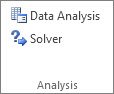
-
Cilne Formulas. Kad ir instalēta pievienojumprogramma Eirovalūtas rīki, komandas Eiro konvertēšana un Eiro formatēšana tiek parādītas grupā Risinājumi.
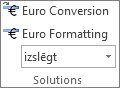
-
Cilne Pievienojumprogrammas. Cilnei Pievienojumprogrammas var pievienot citas pievienojumprogrammas. Šī cilne tiek pievienota lentei, instalējot un aktivizējot pirmo pievienojumprogrammu, kas tiek parādīta cilnē Pievienojumprogrammas. Ja cilne Pievienojumprogrammas nav redzama, izejiet no programmas Excel un pēc tam restartējiet to.
Citas pievienojumprogrammas, piemēram, cilne Darba sākšana, ir pieejamas arī citviet programmā Excel, piemēram, lentes cilnē vai izmantojot makro vai pielāgotās izvēlnes.
Svarīgi!: Ja esat programmatūras izstrādātājs, varat izmantot šo procedūru, lai instalētu vai noņemtu automatizācijas programmu pirms pievienojumprogrammas instalācijas un noņemšanas programmu izstrādes.
Lai aktivizētu Excel pievienojumprogrammu
-
Noklikšķiniet uz > Iegūt pievienojumprogrammas. Varat arī noklikšķināt uz > pievienojumprogrammas.

-
Šajā lapā varat instalēt pievienojumprogrammas tieši vai atlasīt Citas pievienojumprogrammas, lai pārlūkotu.
-
Dialoglodziņā Office pievienojumprogrammas atlasiet cilni Manas pievienojumprogrammas .
-
Atlasiet pievienojumprogrammu, kuru vēlaties aktivizēt, un noklikšķiniet ar peles labo pogu, lai skatītu aktivizēšanas opciju.
Ja lodziņā Office pievienojumprogrammas nevarat atrast aktivizēamo pievienojumprogrammu, iespējams, tā ir jāinstalē.
Lai instalētu Excel pievienojumprogrammu
-
Lai instalētu pievienojumprogrammu, kas parasti tiek instalēta kopā ar programmu Excel, piemēram, Risinātājs vai Analīzes rīku komplekts, palaidiet Excel vai Office uzstādīšanas programmu un izvēlieties opciju Mainīt. Pēc programmas Excel restartēšanas pievienojumprogramma tiks parādīta lodziņā Pieejamās pievienojumprogrammas.
-
Dažas Excel pievienojumprogrammas atrodas datorā, un tās var instalēt vai aktivizēt, noklikšķinot uz Pārlūkot (dialoglodziņā Pievienojumprogrammas), lai noteiktu pievienojumprogrammas atrašanās vietu, un pēc tam noklikšķinot uz Labi.
-
Dažām Excel pievienojumprogrammām jāpalaiž instalēšanas pakotne. Iespējams, būs jāveic instalēšanas pakotnes lejupielāde vai kopēšana datorā (instalēšanas pakotne parasti ir fails ar .msi faila nosaukuma paplašinājumu) un pēc tam tā jāpalaiž.
-
Citas pievienojumprogrammas, kas datorā nav pieejamas, var lejupielādēt un instalēt, tīmekļa pārlūkprogrammā dodoties uz sadaļu Lejupielādes vai no citām vietnēm internetā vai uzņēmuma serverī. Izpildiet lejupielādes failam paredzētās uzstādīšanas instrukcijas.
Lai deaktivizētu Excel pievienojumprogrammu
-
Noklikšķiniet uz > Iegūt pievienojumprogrammas.Varat arī noklikšķināt uz > pievienojumprogrammas.

-
Šajā lapā varat instalēt pievienojumprogrammas tieši vai atlasīt Citas pievienojumprogrammas, lai pārlūkotu.
-
Dialoglodziņā Office pievienojumprogrammas atlasiet cilni Manas pievienojumprogrammas .
-
Atlasiet pievienojumprogrammu, kuru vēlaties deaktivizēt, un noklikšķiniet ar peles labo pogu, lai redzētu deaktivizēšanas opcijas.
Piezīme.: Deaktivizējot pievienojumprogrammu, tā netiek izdzēsta no datora. Lai no datora izdzēstu (noņemtu) pievienojumprogrammu, tā ir jāatinstalē.
Lai noņemtu Excel pievienojumprogrammu
Svarīgi!: Ja sākotnēji instalējāt Excel pievienojumprogrammu no tīkla failu servera vai no koplietojamas mapes, pievienojumprogramma, iespējams, būs jānoņem no šīs atrašanās vietas. Ja Excel pievienojumprogrammu instalējāt no kompaktdiska un pēc tās instalēšanas kompaktdisku dzinis tika kartēts ar citu burtu, pievienojumprogramma no kompaktdiska ir jāinstalē atkārtoti. Ja Excel pievienojumprogrammas palaižat no kompaktdiska, Excel pievienojumprogrammas ir jāatinstalē un pēc tam no kompaktdiska atkārtoti jāinstalē.
-
Noklikšķiniet uz cilnes Fails un pēc tam — uz Iziet.
-
Vadības panelī noklikšķiniet uz Programmas un līdzekļi (Windows 7 un Windows Vista) vai uz Pievienot/noņemt programmas (Windows XP).
-
Veiciet kādu no šīm darbībām:
-
Ja programmu Excel esat instalējis kā Microsoft Office daļu, instalēto programmu lodziņā noklikšķiniet uz Microsoft Office un pēc tam uz pogas Mainīt.
-
Ja programmu Excel esat instalējis atsevišķi, instalēto programmu lodziņā noklikšķiniet uz programmas nosaukuma un pēc tam uz pogas Mainīt.
-
Ja pievienojumprogrammu instalējāt no lejupielādes centra, instalēto programmu sarakstā noklikšķiniet uz programmas nosaukuma un pēc tam noklikšķiniet uz pogas Atinstalēt.
-
-
Izpildiet instalēšanas programmā parādītās instrukcijas.
Svarīgi!: Ja esat programmatūras izstrādātājs, varat izmantot šo procedūru, lai instalētu vai noņemtu automatizācijas programmu pirms pievienojumprogrammas instalācijas un noņemšanas programmu izstrādes. Ja neesat izstrādātājs, šī procedūra nebūs vajadzīga. Ja vēlaties saņemt norādījumus par instalēšanu un noņemšanu, sazinieties ar sistēmas administratoru, kurš nodrošināja pievienojumprogrammu.
COM pievienojumprogrammas pievienošana
-
Noklikšķiniet uz cilnes Fails, Opcijas un pēc tam noklikšķiniet uz kategorijas Pievienojumprogrammas.
-
Lodziņā Pārvaldīt noklikšķiniet uz COM pievienojumprogrammas un pēc tam uz Aiziet!.
Tiek parādīts dialoglodziņš COM pievienojumprogrammas.
-
Lai instalētu COM pievienojumprogrammu, lodziņā Pieejamās pievienojumprogrammas atzīmējiet izvēles rūtiņu blakus tai pievienojumprogrammai, kuru vēlaties instalēt, un pēc tam noklikšķiniet uz Labi.
Padoms . Ja lodziņā Pieejamās pievienojumprogrammas nav nepieciešamās pievienojumprogrammas, noklikšķiniet uz Pievienot un pēc tam atrodiet pievienojumprogrammu.
COM pievienojumprogrammas noņemšana
-
Noklikšķiniet uz cilnes Fails, Opcijas un pēc tam noklikšķiniet uz kategorijas Pievienojumprogrammas.
-
Lodziņā Pārvaldīt noklikšķiniet uz COM pievienojumprogrammas un pēc tam uz Aiziet!.
Tiek parādīts dialoglodziņš COM pievienojumprogrammas.
-
Lodziņā Pieejamās pievienojumprogrammas notīriet izvēles rūtiņu blakus tai pievienojumprogrammai, kuru vēlaties noņemt, un pēc tam noklikšķiniet uz Labi.
Piezīme Šādi pievienojumprogramma tiek noņemta no atmiņas, taču tās nosaukums tiek saglabāts pieejamo pievienojumprogrammu sarakstā. Pievienojumprogramma no datora netiek izdzēsta.
-
Lai COM pievienojumprogrammu noņemtu no pieejamo pievienojumprogrammu saraksta un izdzēstu to no datora, lodziņā Pieejamās pievienojumprogrammas noklikšķiniet uz pievienojumprogrammas nosaukuma un pēc tam uz Noņemt.
Piezīme.: Ja esat programmatūras izstrādātājs, varat izmantot šo procedūru, lai instalētu vai noņemtu automatizācijas programmu pirms pievienojumprogrammas instalācijas un noņemšanas programmu izstrādes. Ja neesat izstrādātājs, šī procedūra nebūs vajadzīga. Ja vēlaties saņemt norādījumus par instalēšanu un noņemšanu, sazinieties ar sistēmas administratoru, kurš nodrošināja pievienojumprogrammu.
-
Noklikšķiniet uz cilnes Fails, uz Opcijas un pēc tam noklikšķiniet uz kategorijas Pievienojumprogrammas.
-
Lodziņā Pārvaldīt noklikšķiniet uz Excel pievienojumprogrammas un uz Doties uz.
Tiek parādīts dialoglodziņš Pievienojumprogrammas.
-
Lai instalētu automatizācijas pievienojumprogrammu, noklikšķiniet uz Automatizācija un pēc tam lodziņā Pieejamie automatizācijas serveri noklikšķiniet uz vajadzīgās pievienojumprogrammas.
Padoms . Ja sarakstā nav vajadzīgās pievienojumprogrammas, noklikšķiniet uz Pārlūkot, atrodiet pievienojumprogrammu un pēc tam noklikšķiniet uz Labi.
-
Lai noņemtu automatizācijas pievienojumprogrammu, tā ir jānoņem no reģistra. Lai saņemtu papildinformāciju, sazinieties ar sistēmas administratoru.
Dažas pievienojumprogrammas, piemēram, Risinātājs un Analīzes rīku komplekts, jau ir iebūvētas programmā Excel. Citas pievienojumprogrammas ir pieejamas no lejupielāžu centra, un tās vispirms ir jālejupielādē un jāinstalē. Visbeidzot ir pievienojumprogrammas, ko izveido trešās puses, piemēram, programmētājs jūsu organizācijā vai programmatūras risinājumu nodrošinātājs. Tās var būt programmkomponentu objektu modeļa (COM) pievienojumprogrammas, Visual Basic for Applications (VBA) pievienojumprogrammas un DLL pievienojumprogrammas. Lai tās varētu lietot, ir jāinstalē arī šīs pievienojumprogrammas.
Lielāko daļu pievienojumprogrammu var iedalīt trīs veidos:
-
Excel pievienojumprogrammas. Tās parasti ietver Excel pievienojumprogrammas (.xlam), Excel 97-2003 pievienojumprogrammas (.xla), DLL pievienojumprogrammas (.xll) failus vai automatizācijas pievienojumprogrammas. Dažas Excel pievienojumprogrammas, piemēram, Risinātājs un Analīzes rīku pakotne, var būt pieejamas pēc programmas Excel vai Microsoft Office instalēšanas. Parasti šīs pievienojumprogrammas ir tikai jāaktivizē, lai tās varētu lietot.
-
Lejupielādējamas pievienojumprogrammas. Papildu Excel pievienojumprogrammas var lejupielādēt un instalēt no sadaļas Lejupielādes vietnē Office.com.
-
Pielāgotas pievienojumprogrammas. Izstrādātāji un risinājumu nodrošinātāji parasti izstrādā pielāgotas programmkomponentu objektmodeļa (COM) pievienojumprogrammas, automatizācijas pievienojumprogrammas, VBA pievienojumprogrammas un XLL pievienojumprogrammas. Tās ir jāinstalē, lai varētu tās lietot.
Pēc pievienojumprogrammas instalēšanas vai aktivizēšanas programma un tās komandas var būt pieejamas kādā no šīm atrašanās vietām:
-
Cilne Dati. Pēc pievienojumprogrammu Analīzes rīku komplekts un Risinātājs instalēšanas un aktivizēšanas komandas Datu analīze un Risinātājs ir pieejamas lentes cilnē Dati.
-
Cilne Sākums. Cilnei Sākums var pievienot citas pievienojumprogrammas .
Citas pievienojumprogrammas, piemēram, cilne Darba sākšana, ir pieejamas arī citviet programmā Excel, piemēram, lentes cilnē vai izmantojot makro vai pielāgotās izvēlnes.
Svarīgi!: Ja esat programmatūras izstrādātājs, varat izmantot šo procedūru, lai instalētu vai noņemtu automatizācijas programmu pirms pievienojumprogrammas instalācijas un noņemšanas programmu izstrādes.
Iepriekš instalētas Excel pievienojumprogrammas aktivizēšana
-
Izvēlnē Rīki atlasiet Pievienojumprogrammas.
-
Lodziņā Pieejamās pievienojumprogrammas atzīmējiet izvēles rūtiņu blakus pievienojumprogrammai, kuru vēlaties aktivizēt, un pēc tam noklikšķiniet uz Labi.
Lai instalētu Excel pievienojumprogrammu
-
Dažas Excel pievienojumprogrammas atrodas datorā, un tās var instalēt vai aktivizēt, noklikšķinot uz Pārlūkot (iepriekš minētajā dialoglodziņā Pievienojumprogrammas), lai atrastu pievienojumprogrammu, un pēc tam noklikšķinot uz Labi.
-
Dažām Excel pievienojumprogrammām jāpalaiž instalēšanas pakotne. Iespējams, būs jāveic instalēšanas pakotnes lejupielāde vai kopēšana datorā (instalēšanas pakotne parasti ir fails ar .msi faila nosaukuma paplašinājumu) un pēc tam tā jāpalaiž.
-
Citas pievienojumprogrammas, kas datorā nav pieejamas, var lejupielādēt un instalēt, tīmekļa pārlūkprogrammā izmantojot lejupielādes vai citas vietnes internetā, organizācijas serveri vai programmā Excel izmantojot iebūvēto veikala opciju. Izpildiet lejupielādes failam paredzētās uzstādīšanas instrukcijas.
Pievienojumprogrammu instalēšana no veikala
-
Lentē noklikšķiniet uz cilnes Ievietošana.
-
Noklikšķiniet uz pogas Veikals.
-
Izmantojiet lauku Kategorijasvai Meklēt , lai atrastu pievienojumprogrammas.
-
Noklikšķiniet uz Pievienot , lai instalētu pievienojumprogrammu.
Piezīme.: Dažas pievienojumprogrammas ir jāiegādājas.
-
Lai noņemtu Excel pievienojumprogrammu
-
Noklikšķiniet uz cilnes Ievietošana un pēc tam uz Manas pievienojumprogrammas.
-
Office pievienojumizvēlnē noklikšķiniet uz 3 punktiem blakus pievienojumprogrammai.
-
Noklikšķiniet uz Noņemt.
-
Izlasiet paziņojumu, kas tiek parādīts saistībā ar citām ierīcēm, un noklikšķiniet uz Noņemt.










